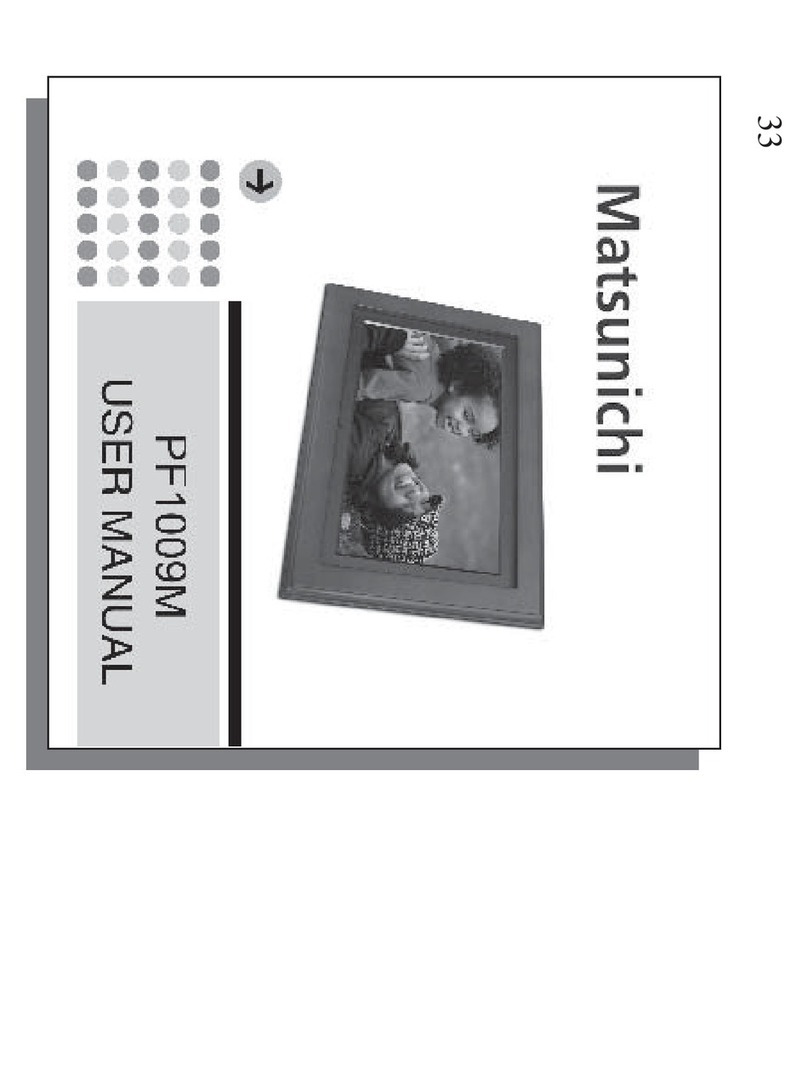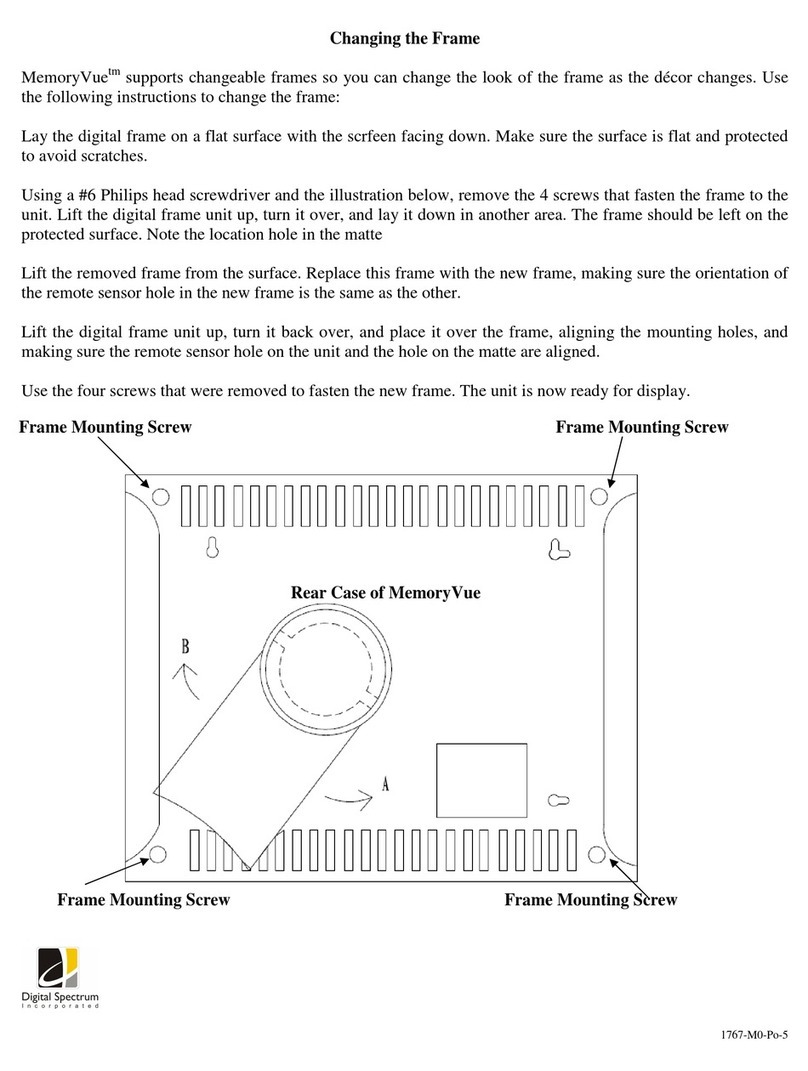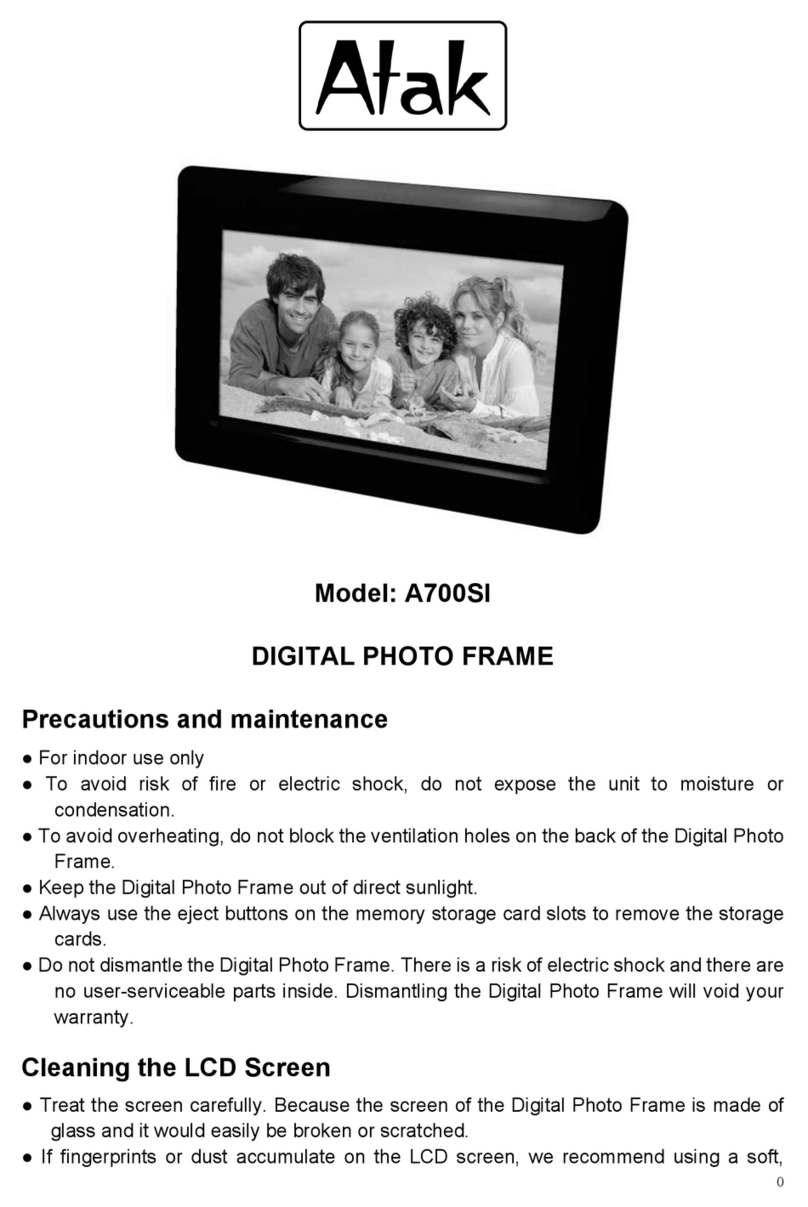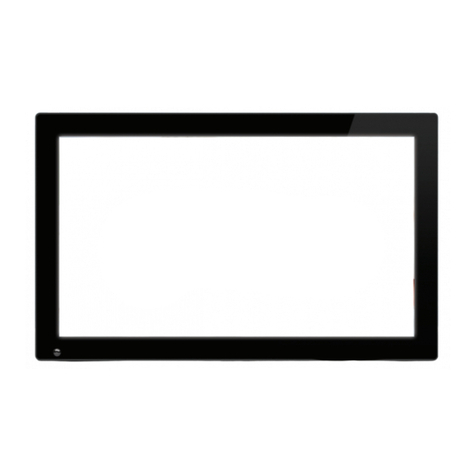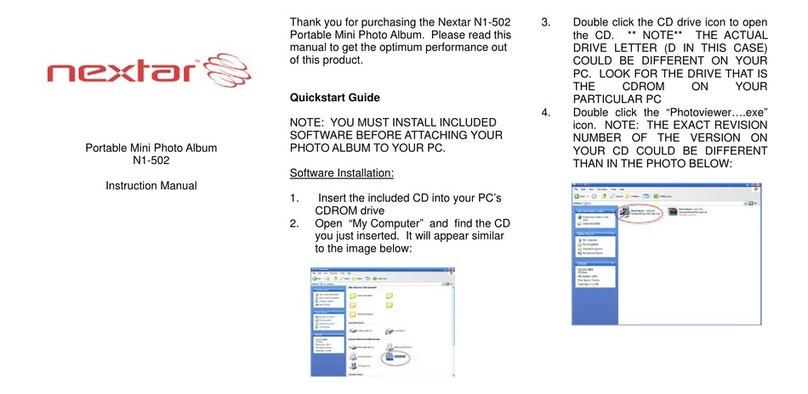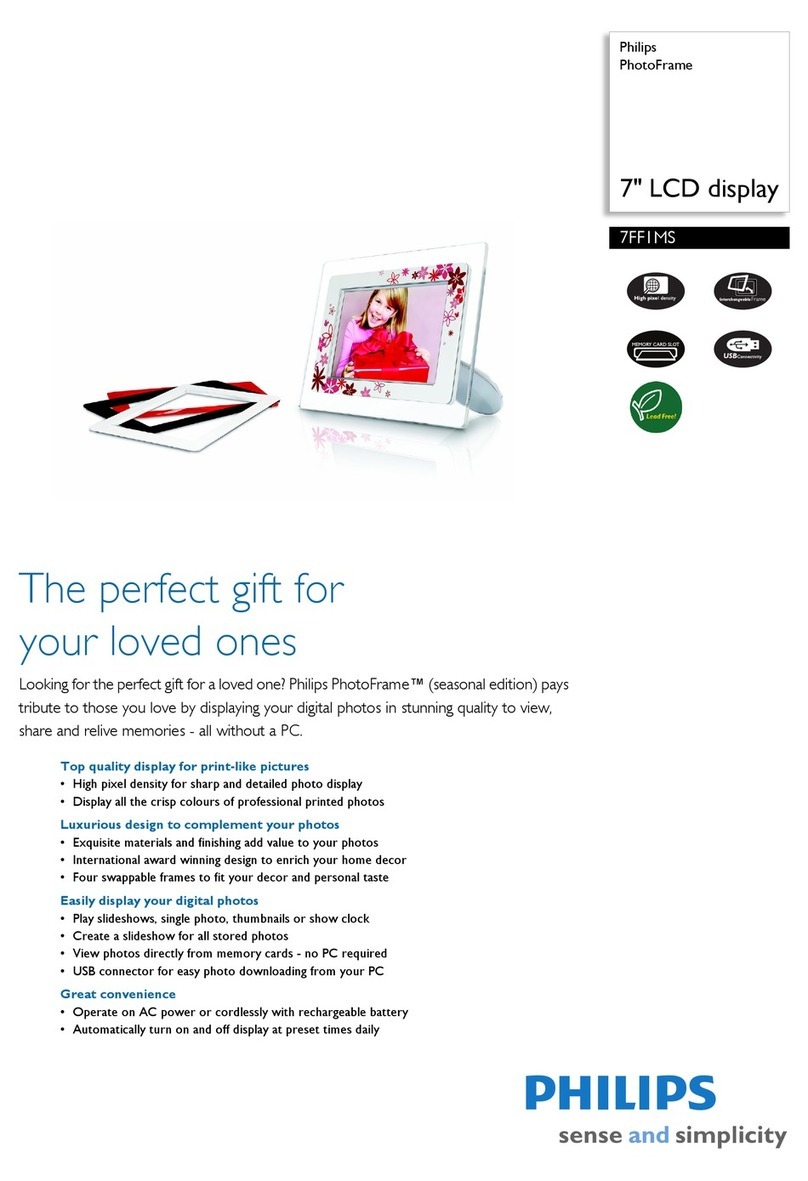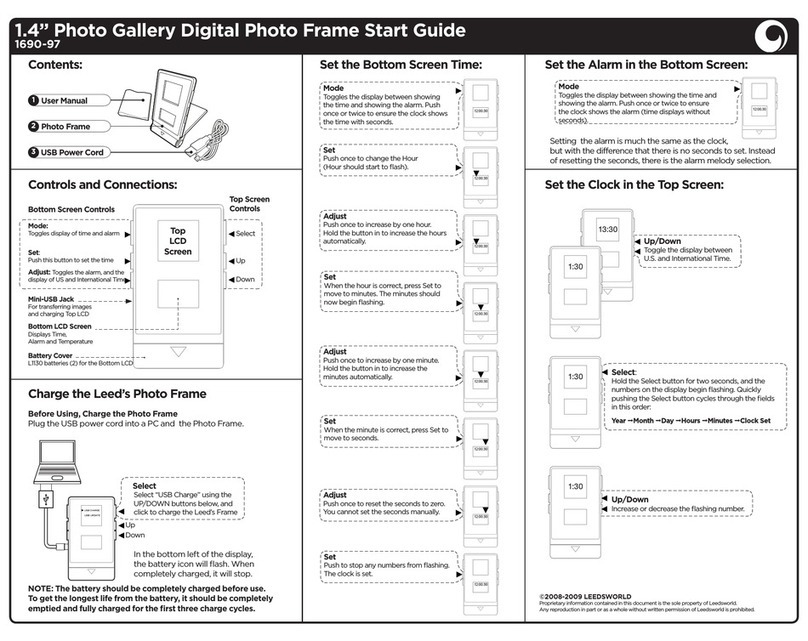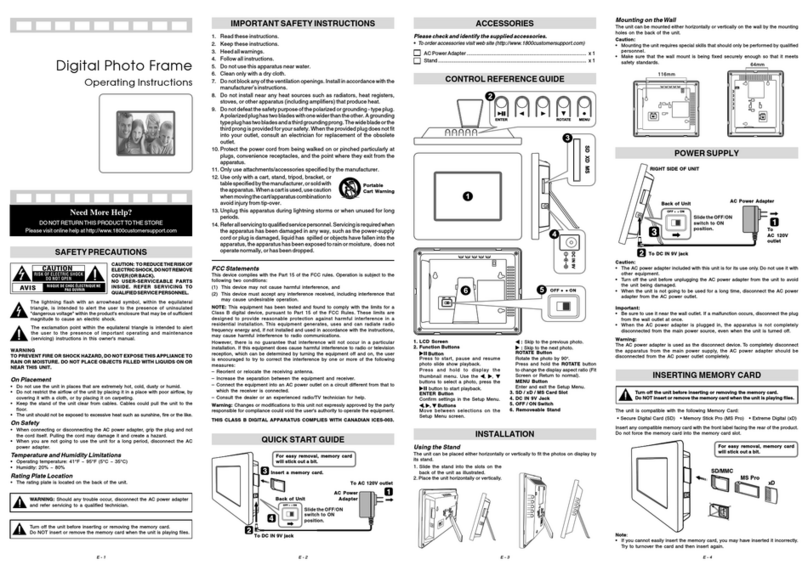PRIXTON PRADO User manual

MARCO DIGITAL WIFI DIGITAL WIFI PHOTO FRAME
10” PRADO
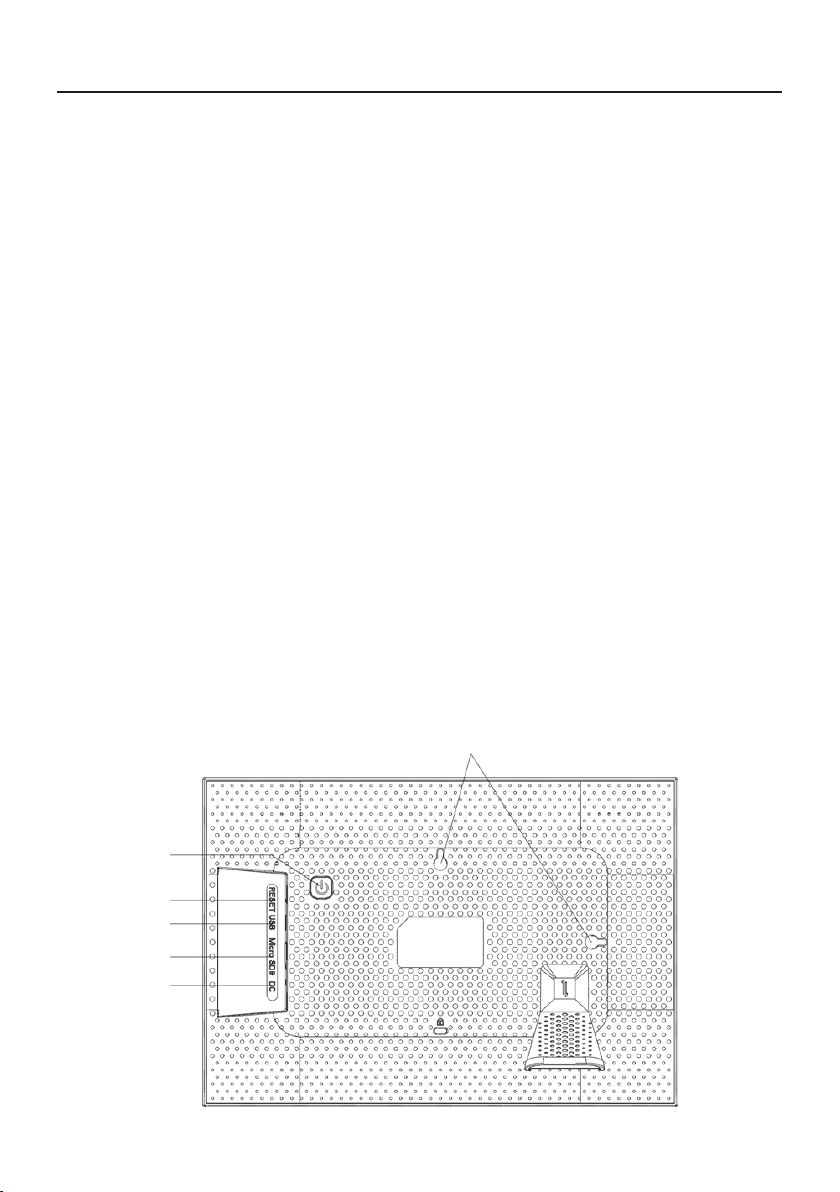
ES
Puntos clave
1. Este manual incluye medidas de seguridad y métodos de funcionamiento adecuados.
Por razones de seguridad, por favor lea este manual antes de usar el producto. Gracias.
2. El aparato tiene una pantalla táctil capacitiva, puede tocarla con el dedo o hacer clic con
un bolígrafo capacitivo para utilizarla. (Nunca utilice objetos afilados para pulsar la
pantalla, ya que la pantalla táctil puede dañarse).
3. No coloque el dispositivo en un lugar con altas temperaturas, mucha humedad o polvo.
4. Evite que el dispositivo se caiga o se golpee para impedir el fuerte impacto entre la
pantalla y la pantalla táctil capacitiva. De lo contrario, el usuario deberá asumir las conse-
cuencias por su cuenta.
5. No use un cargador diferente o podría hacer que el dispositivo se incendie. No nos
hacemos responsables de los daños. Por favor, contacte con nuestro distribuidor si
necesita el adaptador original.
6. No desconecte el dispositivo mientras se formatea, ya que podría producirse un error.
Nuestra empresa no se hará cargo de la pérdida del almacenamiento por daños, repara-
ciones u otros motivos. Por favor, utilice el dispositivo siguiendo las instrucciones del
manual de usuario y haga una copia de seguridad de los datos importantes a tiempo.
7. No desmonte este dispositivo usted mismo y no lo limpie con alcohol, dilución o
benceno.
8. No utilice este dispositivo en lugares donde esté prohibido el uso de aparatos electrónic-
os, como por ejemplo en un avión.
9. No utilice este dispositivo mientras camina o conduce con el fin de evitar accidentes de
tráfico.
10. El puerto USB sirve para transferir datos, pero NO para la carga.
Los virus pueden dañar el dispositivo, así que utilice un antivirus adecuado para el
ordenador y manténgalo actualizado.
Para obtener cualquier tipo de asistencia para este dispositivo, póngase en contacto con la
empresa o con el distribuidor autorizado. Cualquier desmontaje no autorizado del disposi-
tivo invalidará la garantía. Nos reservamos el derecho de realizar cambios en los productos,
las especificaciones y el diseño están sujetos a cambios sin previo aviso.
6
1
2
3
4
5
2

1. ALIMENTACIÓN
Tras conectar el adaptador de corriente, el dispositivo se encenderá automáticamente por
primera vez. Cuando esté encendido, mantenga pulsado el botón de encendido durante
aproximadamente 3 segundos para acceder al menú de reinicio o apagado. Al pulsar
brevemente el botón de encendido se apagará la pantalla (pero dejará el marco de fotos
en modo encendido).
Primeros pasos
Configuración rápida de frameo
Gracias por comprar su propio frameo. Siga la guía que aparece en pantalla cuando lo
encienda por primera vez. Una vez que haya configurado su frameo, inicie la conexión con
sus amigos y familiares.
App frameo
Para enviar fotos a su marco, use la app frameo para iOS o Android
Al encender su marco por primera vez, tendrá que configurarlo.
TODOS LOS AJUSTES SE PUEDEN MODIFICAR POSTERIORMENTE A TRAVÉS DEL MENÚ
DE AJUSTES.
•En primer lugar, hay que seleccionar un idioma. Este idioma será el que se utilice en el
marco.
•Conecte su marco a Internet mediante una red Wi-Fi.
SI EXISTE UNA VERSIÓN MÁS RECIENTE DEL SOFTWARE DE FRAMEO, SE LE MOSTRARÁ
UN CUADRO DE DIÁLOGO DE ACTUALIZACIÓN. SE RECOMIENDA ACTUALIZAR SU
MARCO INMEDIATAMENTE SI SE LE SOLICITA.
•Introduzca su nombre y el lugar donde ha colocado su marco, por ejemplo, «Salón»,
«Cocina» u «Oficina».
2. REINICIAR
Utilice una aguja o un clip para reiniciar el dispositivo.
3. MicroUSB
Mediante un adaptador MicroUSB-USB puede conectar una memoria externa e importar
sus fotos y videos al marco.
NOTAS:
- Solo sirve para actualizar el software, no para la carga.
- No puede reproducir fotos/videos de la memoria externa directamente.
- No se pueden copiar las fotos del marco de fotos a una memoria o al ordenador.
4. Micro SD
Introduzca aquí las tarjetas de memoria microSD externas para importar sus fotos y videos
al marco.
NOTA:
- No puede reproducir fotos/videos de la memoria externa directamente.
5. DC
Conecte el adaptador DC para encender el dispositivo
6. AGUJEROS DE SUJECIÓN A LA PARED
Utilice el tornillo para colocar el marco en la pared, ya sea en posición vertical u horizontal.
3
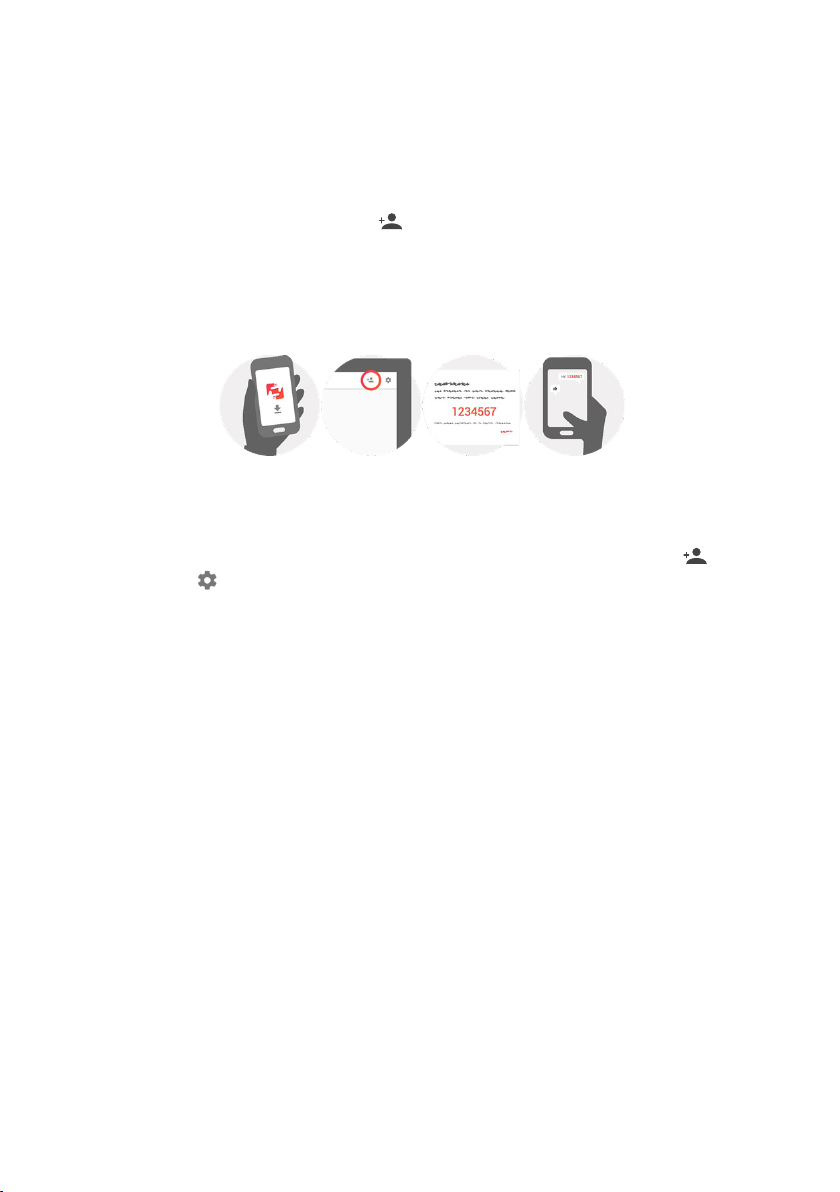
Comience a utilizar frameo
Para empezar, conecte con sus amigos y familiares facilitándoles un código exclusivo de
su marco.
Si quiere poder enviar fotos al marco usted mismo, empiece por descargar la aplicación
para iOS o Android en App Store o Google Play. Seguidamente, utilice el código para
conectar el marco y la aplicación como se indica a continuación.
Conectar con un nuevo amigo:
•Asegúrese de que su amigo ha descargado e instalado la aplicación frameo
• Haga clic en el icono de añadir amigo en su marco. Aparecerá un cuadro de diálogo
con un código exclusivo válido durante 24 horas.
•A continuación, comparta este código con su amigo de la forma que prefiera, por
ejemplo, mediante un SMS, un correo electrónico, un mensaje instantáneo o una llamada
telefónica.
CUANDO SUS AMIGOS HAYAN AÑADIDO EL CÓDIGO EN SU APLICACIÓN FRAMEO,
APARECERÁN AUTOMÁTICAMENTE EN SU MARCO Y PODRÁN ENVIARLE FOTOS.
Cómo navegar por frameo
La pantalla táctil permite la interacción con el marco. Deslice el dedo hacia la izquierda o
hacia la derecha para pasar las fotos. Para acceder a la barra de menús, basta con pulsar
una vez en la pantalla.
En la barra de menús encontrarás un acceso rápido al icono de añadir amigos y al
icono de ajustes.
Ajustes
Mediante los ajustes, puede personalizar su marco según sus necesidades.
Mi marco
Nombre del marco:
Modifique el nombre de su marco. Este será el nombre que verán los amigos y familiares
conectados en su lista de marcos conectados.
Ubicación del marco
Cambie la ubicación de su marco. Esta es la ubicación que aparece en la lista de marcos
conectados de sus amigos y familiares que puede ayudar a diferenciar unos marcos de
otros.
Configurar el idioma
Configure el idioma del marco.
Modo de reposo
Frameo ofrece un modo de reposo que apaga la pantalla para reducir el consumo de
energía mientras duermes, por ejemplo. Su configuración predeterminada apaga la
pantalla a las 23:00 y la vuelve a encender a las 07:00.
Si desea cambiarlo, solo tiene que ajustar la hora de inicio/fin del modo de reposo.
SU MARCO NO ESTÁ APAGADO NI EN STANDBY, ASÍ QUE PODRÁ RECIBIR FOTOS
DURANTE EL MODO DE REPOSO.
4

Manejo de las fotos
Mostrar/ocultar fotos
Seleccione qué fotos desea mostrar/ocultar tocando las fotos concretas. Las fotos ocultas
NO se borrarán de su marco, siempre puede seleccionarlas para que se vuelvan a mostrar.
Use para seleccionar o desmarcar todo
Mis amigos
Esta lista incluye a todas las personas que pueden enviar fotos a su marco.
Eliminar amigo
Para eliminar a una persona de esta lista, retirando así el permiso para enviarle fotos, pulse
el icono de eliminar . A continuación, se le solicitará que confirme la eliminación y si
desea eliminar todas las fotos recibidas de esta persona.
Añadir amigo
Para permitir que una nueva persona le envíe fotos, basta con tocar el botón de añadir
amigo y compartir el código mostrado de la forma que prefiera.
Visualización y presentación de diapositivas
Temporizador
Defina la duración de la visualización de una foto.
Mostrar el pie de foto
Configure si desea mostrar o no los pies de foto que sus amigos han enviado con la foto.
Marca para mostrar los pies de foto. Desmarca para ocultar los pies de foto.
Nivel de brillo
Ajuste el nivel de brillo de la pantalla.
Eliminar fotos
Seleccione las fotos que desea eliminar permanentemente de su marco tocando la foto.
Use para seleccionar o desmarcar todo y para eliminar las fotos seleccionadas.
Importar fotos
Permite importar fotos desde una tarjeta Micro SD externa.
ANTES DE INTENTAR IMPORTAR FOTOS DESDE LA TARJETA Micro SD c no, ASEGÚRESE
DE TENER LA TARJETA Micro SO INSERTADA EN SU MARCO CON LAS FOTOS.
Comience seleccionando las fotos que desea importar a su marco. Una vez seleccionadas,
pulse el botón de importación para empezar el proceso de importación.
ACTUALMENTE NO ES POSIBLE AÑADIR UN PIE DE FOTO O DEFINIR LA PARTE MÁS
IMPORTANTE DE LA FOTO CUANDO SE UTILIZA LA FUNCIÓN F DE IMPORTACIÓN. COMO
ALTERNATIVA, AÑÁDASE A SÍ MISMO A LA LISTA DE AMIGOS Y ENVÍE LAS FOTOS A
TRAVÉS DE LA APLICACIÓN.
Nota:
1.No se puede aumentar y alejar la imagen al reproducirla.
2.Si la imagen no está centrada, toque la imagen y aparecerá un cuadro de diálogo. Toque
el icono «ajustar foto» para mover la imagen hacia arriba y hacia abajo, y toque el icono
«aceptar» para confirmar que la imagen está centrada. También puede tocar el icono
«ajustar al marco» para confirmar que la imagen está centrada.
5

Wi-Fi
Configure el Wi-Fi al que debe conectarse el marco.
Copia de seguridad y restauración
Copia de seguridad del marco en la tarjeta Micro SD
Pulse para hacer una copia de seguridad de sus fotos, amigos y ajustes. Se mostrará la
hora de la última copia de seguridad realizada con éxito.
Copia de seguridad automática
¡LA ÚLTIMA COPIA DE SEGURIDAD SERÁ REEMPLAZADA EN LA TARJETA MICRO SD!
Copia de seguridad automática
Si está seleccionada, su marco realizará automáticamente una copia de seguridad en las
siguientes 30 horas tras recibir nuevas fotos o realizar cambios en el marco.
ES NECESARIO INSERTAR UNA TARJETA MICRO SD EN EL MARCO
Restaurar desde una copia de seguridad
ANTES DE INTENTAR RESTAURAR SU MARCO, CONFIRME QUE SU COPIA DE SEGURIDAD
ESTÁ ACTUALIZADA.
Si desea restaurar a partir de una copia de seguridad, primero debe formatear el marco. Es
importante tener en cuenta que no se puede restaurar en un nuevo marco de Frameo
Nota:
1.No puede guardar las fotos en esta tarjeta TF, solo puede guardarlas en la NAND flash.
2.Por razones de privacidad, no se puede copiar las fotos del marco al ordenador. Tampoco
puede copiar la foto desde el ordenador al marco. Puede enviarla a través de la APP o de la
tarjeta Micro SD.
Formatear el marco
Elimine todos los datos de su marco. De esta forma se eliminarán permanentemente todas
tus fotos, amigos/conexiones y ajustes.
Acerca de
Comprobar la actualización
Compruebe si hay una actualización disponible para su marco.
Compartir datos analíticos anónimos
Compartir datos analíticos anónimos nos ayuda enormemente a mejorar el software de
frameo. Comprendemos si no desea compartir estos datos con nosotros. Seleccione esta
opción si desea ayudarnos a mejorar frameo. Desmarque la opción para denegar el uso
compartido de datos analíticos anónimos.
Guía
Abra la guía de inicio rápido, que se mostró cuando inició el marco por primera vez.
Nota: Para conectar el Wi-Fi tras el periodo de reposo, hay que seguir los siguientes pasos:
1. Presione ligeramente la pantalla y se mostrará la siguiente imagen. Vaya a los ajustes y
busque el Wi-Fi en la página de ajustes.
6
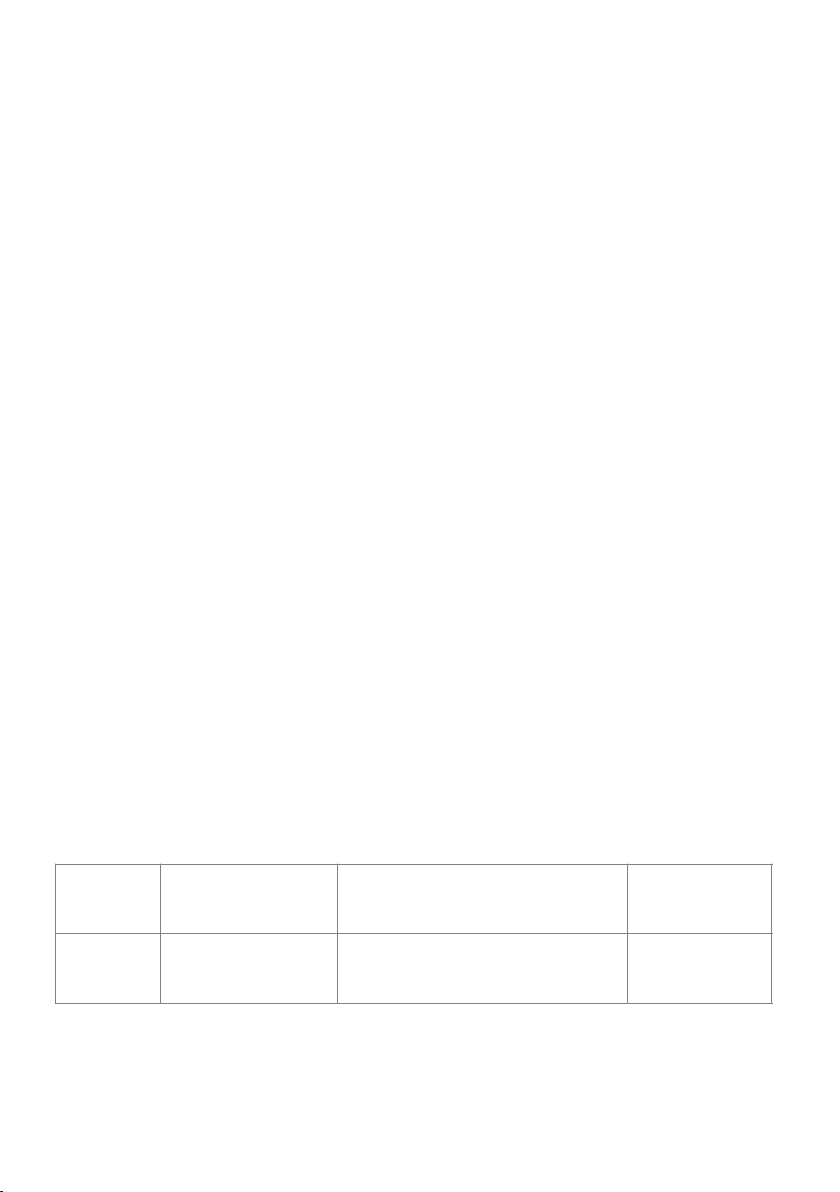
Política de garantía
En cumplimiento de lo establecido en el art. 16.7 del Real Decreto-ley 7/2021, de 27 de abril.
Ref. BOE-A-2021-6872, se pone a disposición de los interesados, accediendo a www.prix-
ton.com, cuanta información sea necesaria para ejercer los derechos de desistimiento
atendiendo a los supuestos que recoge dicha ley, dando por cumplidas las exigencias que
esta demanda de la parte vendedora en el contrato de venta.
Las características técnicas y eléctricas que aquí se brindan corresponden a unidades
típicas y podrían cambiarse sin previo aviso con el fin de proveer un mejor equipo.
Declaración ue de conformidad simplificada
Por la presente, La Trastienda Digital SL como propietaria de la marca comercial Prixton,
ubicada en Avenida Cervantes 49, módulo 25, Basauri 48970, Bizkaia, declara que el tipo de
equipo radioeléctrico que a continuación se expone:
Es conforme con la Directiva 2014/53/UE del Parlamento Europeo y del consejo de 16 de
abril de 2014.
El texto completo de la declaración UE de conformidad está disponible en la dirección de
Internet siguiente:
www.prixton.com LA TRASTIENDA DIGITAL
MARCA MODELO DESCRIPCIÓN CATEGORÍA
PRIXTON 10” PRADO MARCO DIGITAL
WIFI IMAGEN
2. Haga clic en Wi-Fi, seleccione Wi-Fi en el menú emergente y conéctese.
Advertencia: Los cambios o modificaciones en esta unidad que no hayan sido expresa-
mente aprobados por la parte responsable del cumplimiento podrían anular el derecho
del usuario a utilizar el equipo.
NOTA: Este equipo ha sido probado y se ha demostrado que cumple con los requisitos de
un dispositivo digital de clase B, de acuerdo con la Sección 15 de las Normas de la FCC.
Estos requisitos están diseñados para garantizar una protección adecuada contra las
interferencias perjudiciales en las instalaciones domésticas. Este equipo genera, utiliza y
puede irradiar energía de radiofrecuencia y, si no se instala y utiliza según las instruc-
ciones, puede causar interferencias perjudiciales en las comunicaciones por radio.
Sin embargo, no se puede garantizar la ausencia de interferencias en una instalación
concreta. Si este equipo causa interferencias perjudiciales en la recepción de radio o
televisión, que puede determinarse apagando y encendiendo el equipo, se recomienda al
usuario que intente corregir las interferencias mediante una o varias de las siguientes
medidas:
Reorientar o reubicar la antena receptora.
Aumentar la distancia entre el equipo y el receptor.
Conecte el equipo a una toma de corriente en un circuito diferente al que está conectado
el receptor.
Consulte al distribuidor o a un técnico de radio/televisión con experiencia si necesita
ayuda.
Este dispositivo cumple con la Sección 15 de las Normas de la FCC. Su funcionamiento está
sujeto a las dos condiciones siguientes:
(1)este dispositivo no puede causar interferencias perjudiciales, y
(2)este dispositivo debe aceptar cualquier interferencia recibida, incluso las que puedan
ocasionar un funcionamiento no deseado.
7
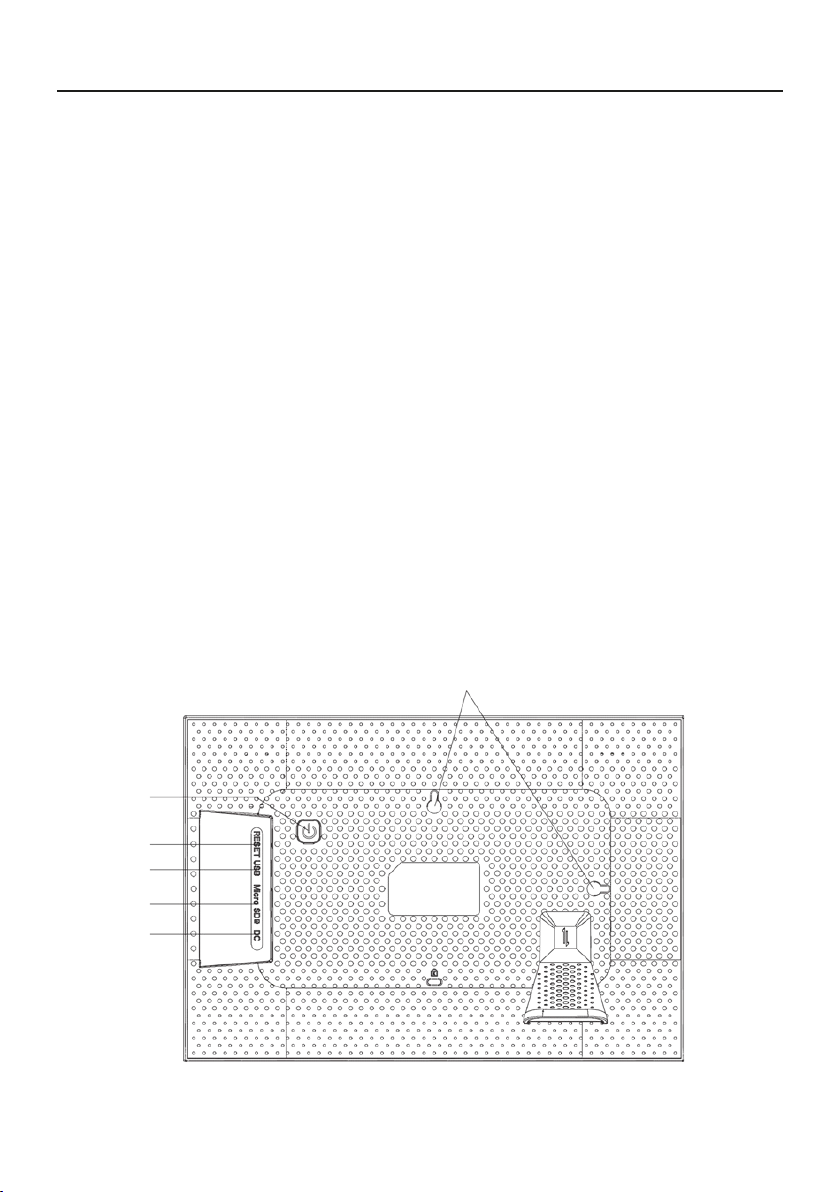
EN
Key Points
This manual includes security measures and correct operating methods. For personal
safety, please make sure to read this manual before using. Thank you!
1. The machine adopts capacitive touch screen, you can just touch it by finger or click with
capacitive pen for operation. (Never use the sharp objects to click the screen, or the touch
screen may be damaged).
2. Do not put the device at any high temperature, high humidity or dusty place.
3. Do not drop or crash the device to prevent the violent impacting between the display
and the capacitive touch screen. Or the customers have to take the consequence by
them- selves.
4. Don’t use the different type charger or it may make the device burned. We assume no
liability for the damage. Please contact with our agent if you need the original adaptor.
5. Do not disconnect the device while formatting, or it may make the error.
Our company won’t bear the duty for the loss of the memory erasing on account of the
damage, repair or some other reason. Please operate the device according to the user
manual rightly and backup the important data in time.
6. Do not dismantle this device by yourself, and do not polish it with alcohol, dilution, or
benzene.
7. Do not use this device where electronics is forbidden, such as on the airplane.
8. Do not use this device while walking and driving, avoiding traffic accident.
9. USB is for transferring data but NOT for charging.
Virus can damage this device. So please use proper computer antivirus and keep it
updated.
For any support needed for this device please contact the company or the authorized dis-
tributor. Any unauthorized dismantling of the device will make the warranty null and void.
We reserve the right to keep the change of the products, the specification and design is
subject to change without notice!
6
1
2
3
4
5
8

1. Power
After connecting power adapter, the unit will power on automatically for the first time.
When it is on, press and hold power button for approximately 3 seconds to access reboot
or power off menu. Short press on power buttom will turn off/on screen /but leave the
photo frame in on position).
Getting started
Frameo quick setup
Thank you for purchasing your very own frameo.
Follow the on screen guide when powering it on for the first time.
Once you have set up your frameo, start connecting it to your friends and family.
Frameo app
To send photos to your frame, use the frameo app for iOS or Android.
When starting your frame for the first time, you will need to setup the frame.
All settings can be changed through the settings menu afterwards.
• First you start by selecting a language. This will be the language used throughout
frameo.
• Connect your frame to the internet by connecting it to a wi-fi.
If a newer version of the frameo software is available, then you will be prompted with an
update dialog. It is recommended to update your frame immediately if prompted.
• Enter your name, and the location where you have placed your frame e.G. “Living room”,
“kitchen” or “office”.
2. Reset
Use a needle or paper clip to reset unit.
3. USB
Connect with a USB flash driver via OTG cable(not included) or connect to a computer to
transfer data. Can import photos from USB disk/computer to photo frame,can't copy
photos from photo frame to USB disk/computer, can't playback photos from USB disk
directly. Note: The micro USB port is only for data transfering, not for charging.
4. Micro SD
Load external microSD memory cards here. Note: Consumer can import photos from
micro SD card to photo frame,can copy photos from photo frame to microSD card,but
can't playback photos from micro SD card directly.
5. DC
Connect DC adapter to power on the device
6. Wall mounting holes
Use the screw to mount the frame on wall, portrait and landscape available.
9
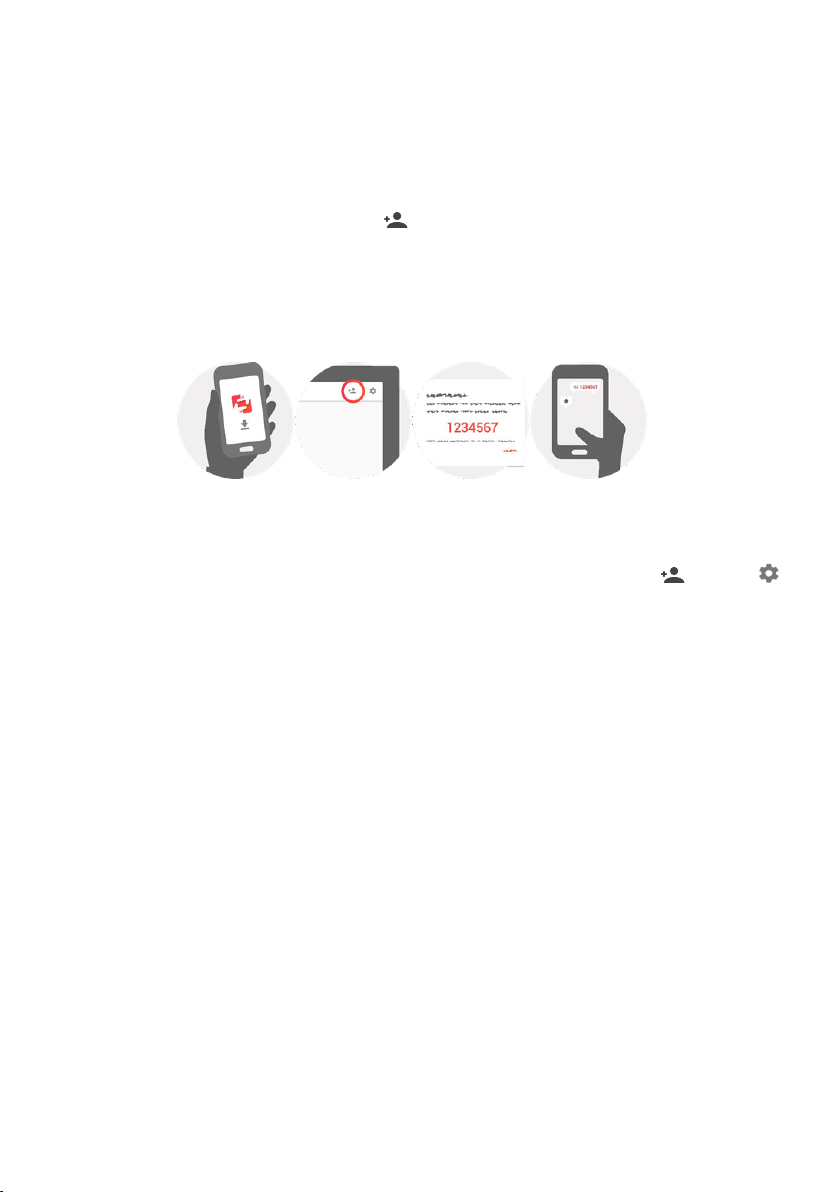
Start using Frameo
Start by connecting with your friends and family by providing them with a unique code
from your frame.
If you want to be able to send photos to the frame yourself, start by downloading the app
for iOS or Android on App Store or Google Play. Then use the code to connect your frame
and app as described below.
Connecting a new friend:
• Make sure that your friend has downloaded and installed the frameo app
• Click the add friend icon on your frame . A dialog will appear showing a unique code
which is valid for 24 hours.
• Now share this code in whatever fashion you prefer e.g. SMS, E-Mail, IM, phone call, to your
friend.
ONCE YOUR FRIENDS HAVE ADDED THE CODE IN THEIR FRAMEO APP THEY WILL
AUTOMATICALLY APPEAR ON YOUR FRAME AND BE ABLE TO SEND YOU PHOTOS.
Navigating your Frameo
You interact with your frame through its touchscreen. Swipe left or right to go through
your photos. To access the menu bar, simply tap once on the screen, this will show the
menu. In the menu bar you will find quick access to the add friends dialog and the
settings menu.
Settings
Through settings, you can personalize your frame to your needs.
My frame
Frame name:
Changes the name of your frame. This is also the name the connected friends and family
will see in their list of connected frames.
Frame location
Changes the location of your frame. This is the location displayed on your friends’ and
family's list of connected frames which can help to distinguish frames from each other.
Set language
Sets the language throughout your frame.
Sleep mode
Frameo offers a sleep mode which turns off the screen to reduce power consumption while
you e.g. are sleeping. Its default setting is to turn off the screen at 23:oo and turn on the
screen again at o7:oo.
To change this just set the sleep mode start/end time.
YOUR FRAME IS NOT POWERED DOWN OR IN STANDBY SO YOU WILL STILL BE ABLE TO
RECEIVE PHOTOS DURING SLEEP MODE.
10

Manage photos
Show/hide photos
Select which photos to show/hide by tapping the particular photos you wish to show/hide.
Hidden photos will NOT be deleted from your frame, you can always select them to be
shown again. Use to select or deselect all.
My Friends
This list contains all the people that are allowed to send photos to your frame.
Remove person
To remove a person from this list, thereby removing their permission to send you photos,
tap the delete icon . You will then be asked to confirm the removal and if you would like
to remove all photos received from this person.
Add person
To allow a new person to send you photos, simply tap the add friend button and share
the presented code in whatever way you prefer.
Display and slideshow
Timer
Define the duration a photo should be displayed.
Show caption
Sets whether or not to display the captions that your friends have sent with the photo.
Check to display captions. Uncheck to hide captions.
Brightness level
Adjust the brightness level of the screen.
Delete photos
Select photos that you want to permanently delete from your frame by tapping the photo.
Use to select or deselect all and to delete the selected photos.
Import photos
Allows you to import photos from an external Micro SD card.
Before you try to import photos from micro SD card, make sure you have micro SD
Card with photos on inserted into your frame.
Start by selecting the photos that you want to import onto your frame. Once selected tap
the import button to start the import process.
It is currently not possible to add a caption or define the most important part of the photo
when using the import function. Alternatively add yourself to your friend list and send
them using the app.
Note:
1. It can not zoom in and out when playing the pictures.
2. When the picture is not in center, please tap the picture then there will appear a dialog,
tap the icon ‘adjust photo’to move the picture up and down, and tap the icon ‘accept’ to
confirm the picture in center. Or tap the icon 'Fit to frame' to confirm the picture in center.
11
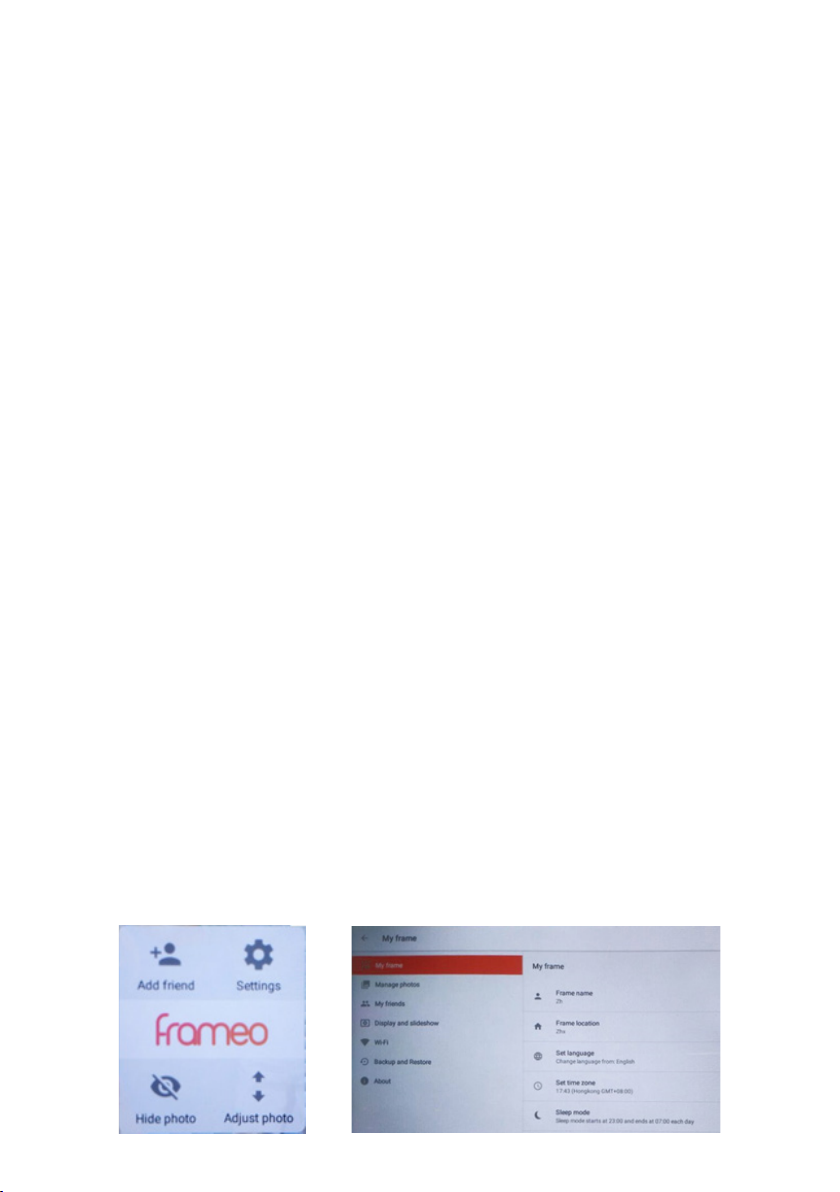
Wi-Fi
Set which Wi-Fi the frame should be connected to.
Backup and Restore
Backup frame to Micro SD card
Tap to make a backup of your photos, friends and settings. The time of latest successful
backup will be displayed.
Any existing backup on the Micro SD card will be overridden!
Automatic backup
If checked, your frame will automatically take a backup within 30 hours of you receiving
new photos or making changes on your frame.
Requires that you have inserted a writeable Micro SD card into the frame.
Restore from backup
BEFORE YOU ATTEMPT TO RESTORE YOUR FRAME, START BY CONFIRMING THAT YOUR
BACKUP IS UP-TO-DATE
To restore from a backup, you must first reset the frame. It is important to note that you
cannot restore to a new Frameo frame
Note:
1. It can not save the photos to this TF card, it can only save the phots to the NAND flash.
2. As considering personal privacy it can not copy the photo from this product to comput-
er. Also it can not copy the photo from computer to this product. you can send it by APP or
Micro SD card.
Reset frame
Removes all data from your frame. This will permanently remove all your photos, friends/-
connections and settings.
About
Check for update
Check if an update is available for your frame.
Share anonymous analytics data
Sharing anonymous analytics data helps us tremendously with improving the frameo
software. We understand if you do not wish to share this data with us. Set checked if you
wish to help us improve frameo. Set unchecked to deny the sharing of anonymous
analytics data.
Guide
Opens the quick start guide, that was shown when you first started the frame.
Note: To connect Wi-Fi after rest, you need to follow below steps:
1. Slightly press the screen,it will show below image.Click setting and find Wi-Fi at setting
page
12
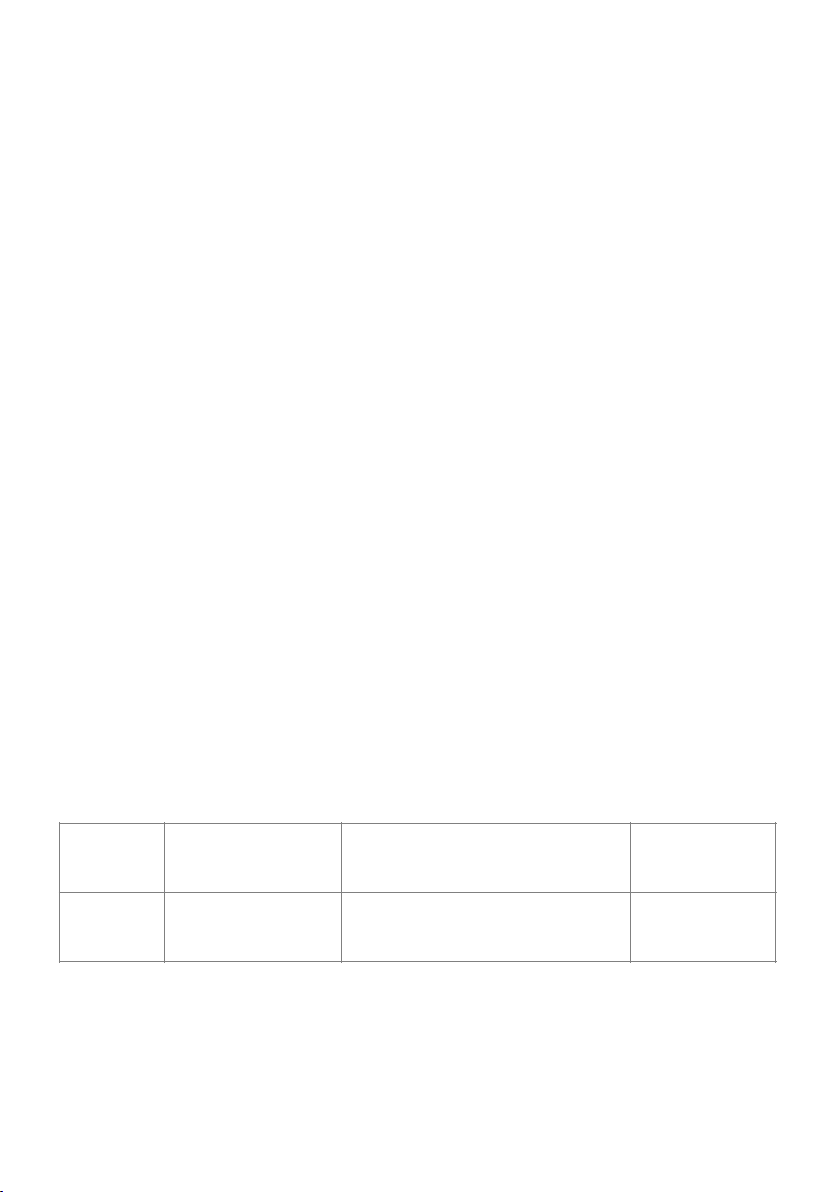
BRAND MODEL DESCRIPTION CATEGORY
PRIXTON 10” PRADO DIGITAL WIFI
PHOTO FRAME IMAGE
Warranty Policy
This product is guaranteed for 2 years from the date of purchase. When you have a
problem that you can not solve, you must access the web
www.prixton.com and click on the contact option to send us your assistance form.
These technical and electrical specifications are those of typical units and may be chan-
ged without prior notice in order to provide improved equipment.
Simplified EU Declaration of Conformity
We, La Trastienda Digital located in Avenida Cervantes 49, módulo 25, Basauri 48970,
Bizkaia hereby declare that the following goods, imported and selling at European market:
Are in compliance with the EC Council Directive of 2014/53/EU (EM DIRECTIVE) and
harmonized standards and with the board of the 16th of April 2014.
The complete text of the UE Declaration of conformity is available anytime at this website
address:
www.prixton.com
LA TRASTIENDA DIGITAL
2. Click Wi-Fi,seIect Wi-Fi from poped up menu and connect.
Warning: Changes or modifications to this unit not expressly approved by the party
responsible for compliance could void the user’s authority to operate the equipment.
NOTE: This equipment has been tested and found to comply with the limits for a Class B
digital device, pursuant to Part 15 of the FCC Rules. These limits are designed to provide
reasonable protection against harmful interference in a residential installation. This
equipment generates, uses and can radiate radio frequency energy and, if not installed
and used in accordance with the instructions, may cause harmful interference to radio
communications.
However, there is no guarantee that interference will not occur in a particular installation.
If this equipment does cause harmful interference to radio or television reception, which
can be determined by turning the equipment off and on, the user is encouraged to try to
correct the interference by one or more of the following measures:
Reorient or relocate the receiving antenna.
Increase the separation between the equipment and receiver.
Connect the equipment into an outlet on a circuit different from that to which thereceiver
is connec-ted.
Consult the dealer or an experienced radio/TV technician for help.
This device complies with Part 15 of the FCC Rules. Operation is subject to the following
two conditions :
(1) this device may not cause harmful interference, and
(2) this device must accept any interference received, including interference that may
cause undesired operation.
13
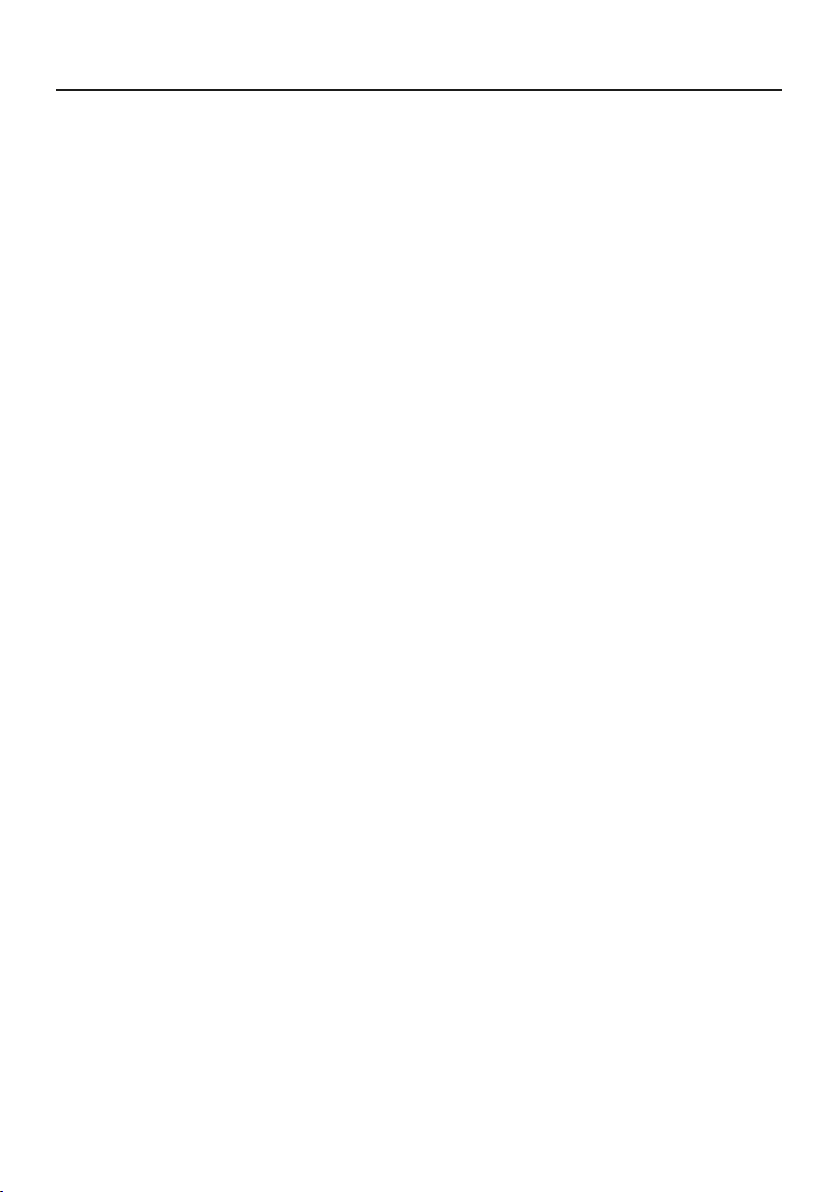
FR
Utilisation conforme à l’emploi prévu
Cet appareil sert à affi cher des images et des vidéos.
Cet appareil est uniquement adapté à une utilisation en intérieur et au sec. Cet appareil ne
convient pas à une utilisation en tant que moniteur de données pour des postes de travail.
N’utilisez pas l’appareil dans des conditions ambiantes extrêmes, vous risqueriez de
l’endommager. L’appareil est destiné exclusivement à un usage privé et non à une
utilisation industrielle/commerciale. Veuillez noter qu’en cas d’utilisation non conforme, la
garantie se-ra annulée:− Ne transformez pas l’appareil sans notre accord et n’utilisez pas
d’appareils auxiliaires autres que ceux approuvés ou fournis par nos soins.
− Utilisez uniquement des pièces de rechange et accessoires livrés ou autorisés par nos
soins.
− Tenez compte de toutes les informations contenues dans cette notice d’utilisation, en
particulier des consignes de sécurité. Toute autre utilisation est considérée comme non
conforme et peut entraîner des dommages corporels ou matériels.
− N’utilisez pas l’appareil dans des conditions ambiantes extrêmes.
Consignes de sécurité
Cet appareil peut être utilisé par des enfants âgés de plus de
8ans et par des personnes aux capacités physiques, sensorielles ou mentales restreintes
ou ne disposant pas de l’expérience ou des connaissances requises s’ils sont surveillés ou
s’ils ont reçu des instructions pour pouvoir utiliser l’appareil en toute sécurité et ont
compris les dangers en résultant.
• Les enfants doivent être maintenus sous surveillance, afi n de s’assurer qu’ils ne jouent
pas avec l’appareil.
• Le nettoyage et l’entretien incombant à l’utilisateur ne doivent pas être réalisés par des
enfants sans surveillance.
• Conservez l’appareil et les accessoires hors de portée des enfants.
Risque de suffocation!
Les fi lms d’emballage présentent un risque de suffocation en cas d’ingestion ou d’utilisa-
tion non conforme!
Conservez les emballages, tels que les fi lms ou sachets en plas-tique, hors de portée des
enfants.
Lieu d’installation
• Maintenez votre appareil et tous les composants raccordés à l’abri de l’humidité, de la
poussière, de la chaleur, du rayonne-ment direct du soleil et des fl ammes nues (bougies
ou produits similaires). Le non-respect de ces consignes peut entraîner des dysfonctionne-
ments ou l’endommagement de l’écran.
• N’utilisez pas votre appareil en plein air, où des infl uences extérieures, telles que la pluie,
la neige, etc. risqueraient de l’endommager.
• N’exposez pas l’appareil et le bloc d’alimentation à des gouttes ou des éclaboussures
d’eau et ne posez pas de récipients rem-plis de liquide (vases ou autres) sur ou à côté de
l’appareil et du bloc d’alimentation. Toute infi ltration de liquide dans l’appareil peut nuire
à la sécurité électrique.
• Les fentes et ouvertures de l’appareil servent à la ventila-tion. Ne recouvrez pas ces
ouvertures (surchauffe, risque d’incendie)!
• Posez les câbles de manière à ce que personne ne puisse mar-cher dessus ou trébucher.
• Veillez à ce qu’il y ait suffi samment d’espace dans l’élément mural. Respectez une
distance minimale de 10cm autour de l’appareil pour assurer une ventilation suffi sante.
• Placez et faites fonctionner tous les composants sur une sur-face plane et solide et
exempte de vibrations afi n d’éviter que l’appareil ne tombe.
• N’ouvrez jamais le boîtier de l’appareil (risque de choc élec-trique, de court-circuit et
d’incendie)!
14
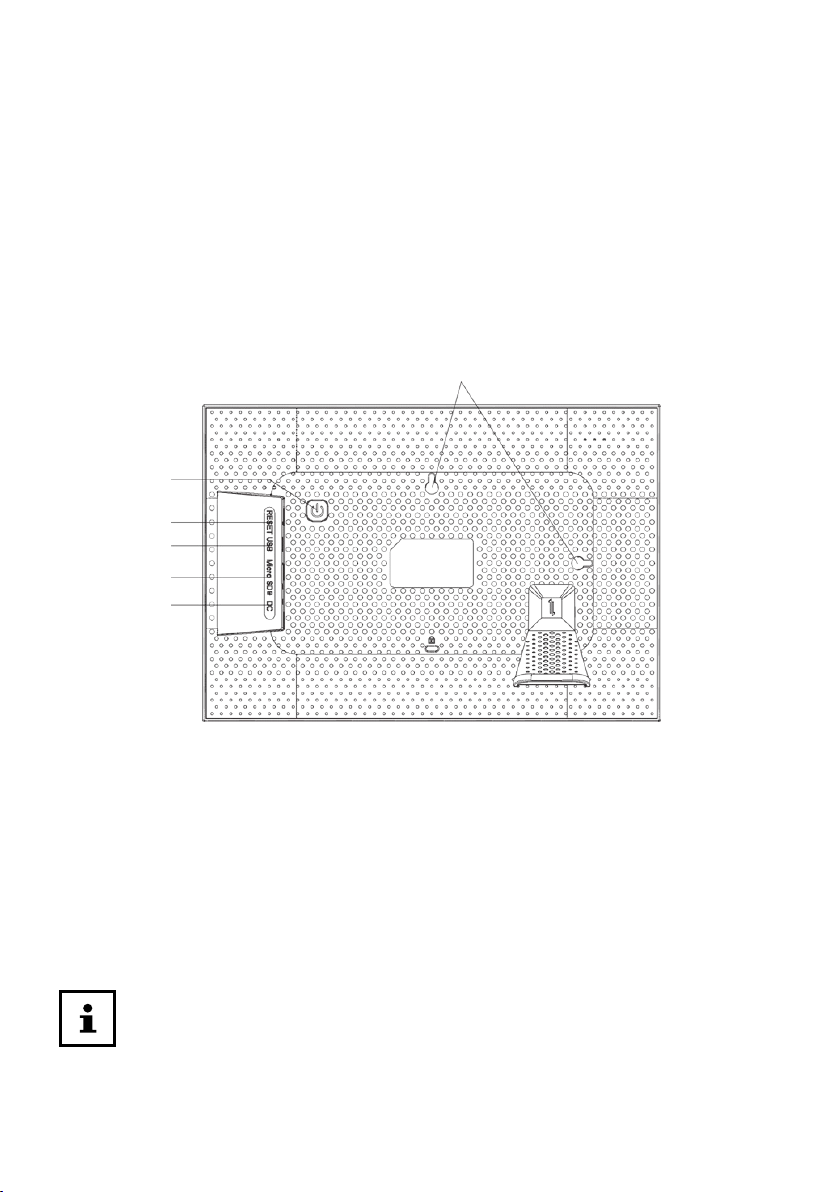
Contenu de l’emballage
Veuillez vérifi er si tous les éléments sont présents et nous signaler toute pièce man-quante
dans les 14jours suivant l’achat.
Le produit que vous avez acheté comprend:
• Cadre photo numérique
• Pied
• Bloc d’alimentation enfi chable
• Documents de garantie
• La présente notice d’utilisation
Risque de suffocation!
Les fi lms d’emballage présentent un risque de suffocation en cas d’ingestion ou d’utilisa-
tion non conforme!Conservez les emballages, tels que les fi lms ou sachets en plas-tique,
hors de portée des enfants.
6
1
2
3
4
5
Mise en marche
Installation
Déballage et installation
Placez l’appareil sur une surface stable et plane. Veillez à ce que
• l’appareil ne soit pas exposé à une forte source de chaleur;
• l’appareil ne soit pas exposé aux rayons directs du soleil;
• l’appareil n’entre pas en contact avec de l’eau, des gouttes d’eau ou des éclaboussures.
Après le transport de l’appareil, attendez qu’il atteigne la température
ambiante avant de le mettre en service.
1-Bouton marche/arrêt
2-Ouverture Reset
3-Connecteur microUSB
4-Emplacement pour cartes mémoire
5-DC IN 5V: Prise pour le bloc d’alimentation enfi chable
6-Œillets pour la suspension en format paysage et portrait
Vous pouvez confi gurer le cadre photo numérique en format portrait ou paysage. Procédez
comme suit:
-Vissez le support
Vue d’ensemble de l’appareil
15
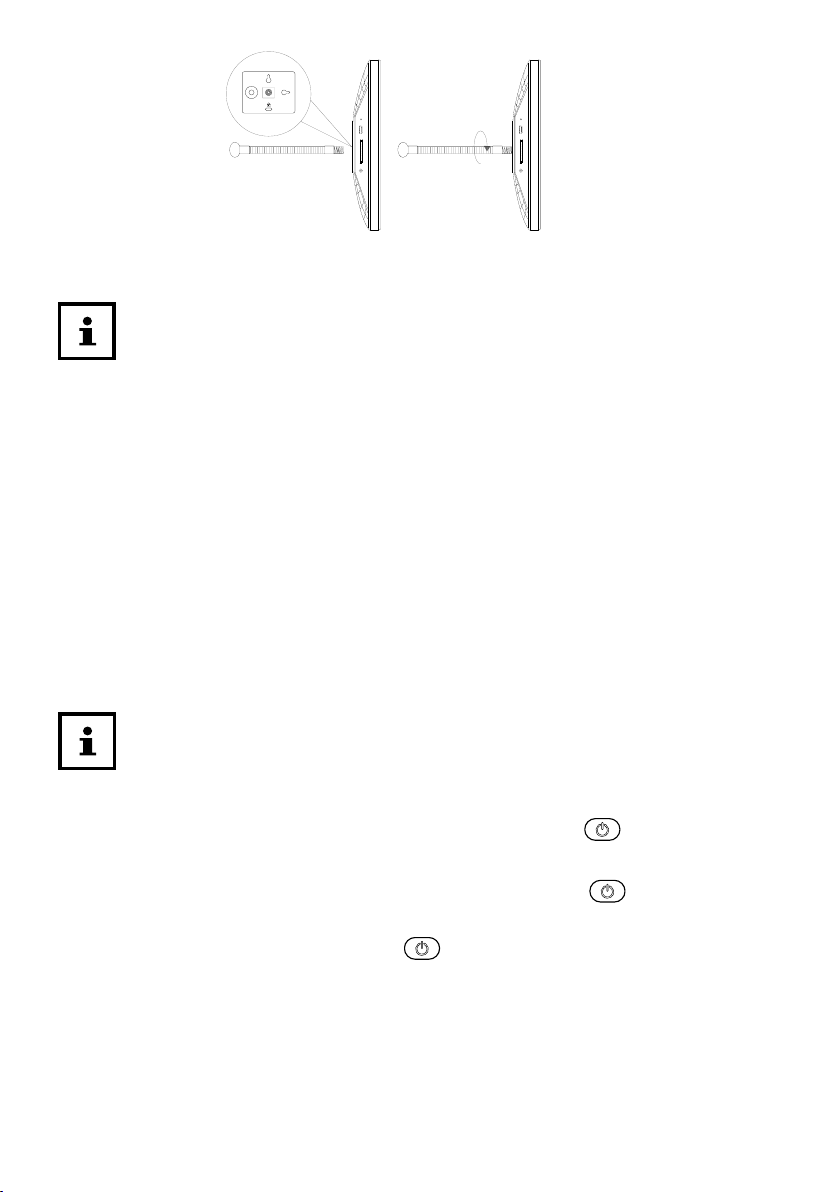
Risque de dommage!
L’utilisation d’accessoires non autorisés risque d’endommager l’appareil.
Utilisez exclusivement le bloc d’alimentation fourni avec le cadre photo.
Vous pouvez faire pivoter les photos si vous souhaitez utiliser l’appareil en
mode portrait. Les menus s’affi chent toujours en mode paysage.
Si vous ne vous servez pas de l’appareil durant une pé-riode prolongée,
veuillez le mettre hors tension. Débran-chez pour ce faire le bloc d’alimenta-
tion de la prise du secteur!
Fixation au mur
Allumer et éteindre
Fixation au mur
Vous pouvez également accrocher l’appareil au mur. Deux œillets sont prévus à cet effet à
l’arrière de l’appareil.
Accrochez l’appareil à l’œillet de la position souhaitée sur un clou dont la capacité de
charge est suffi sante.
Pour allumer l’appareil, appuyez et maintenez enfoncé le bouton situé à l’arrière de
l’appareil.
Après la mise en marche, vous verrez un écran de bienvenue pendant un court instant.
Pour éteindre l’appareil, appuyez et maintenez enfoncé le bouton situé à l’arrière de
l’appareil.
Vous pouvez également éteindre le cadre photo en suivant la procédure indiquée.
Touchez l’écran et appuyez sur le symbole dans le coin supérieur droit de l’écran.
Premières étapes
Pour déconnecter complètement l’appareil du secteur, débranchez le bloc d’alimentation
enfi chable de la prise secteur après avoir éteint l’appareil comme décrit ci-dessus.
Raccordement au réseau électrique
− Branchez pour cela le bloc d’alimentation enfi chable sur une prise de terre régle-men-
taire de 110V-240V ~ 50/60Hz, qui doit être accessible à tout moment.
− Branchez le câble du bloc d’alimentation dans le connecteur CC situé à l’ar-rière de
l’appareil.
Orientez le support comme vous le souhaitez (paysage ou portrait).
Vous pouvez régler la longueur du support pour modifi er l’angle d’inclinaison de l’appareil.
16
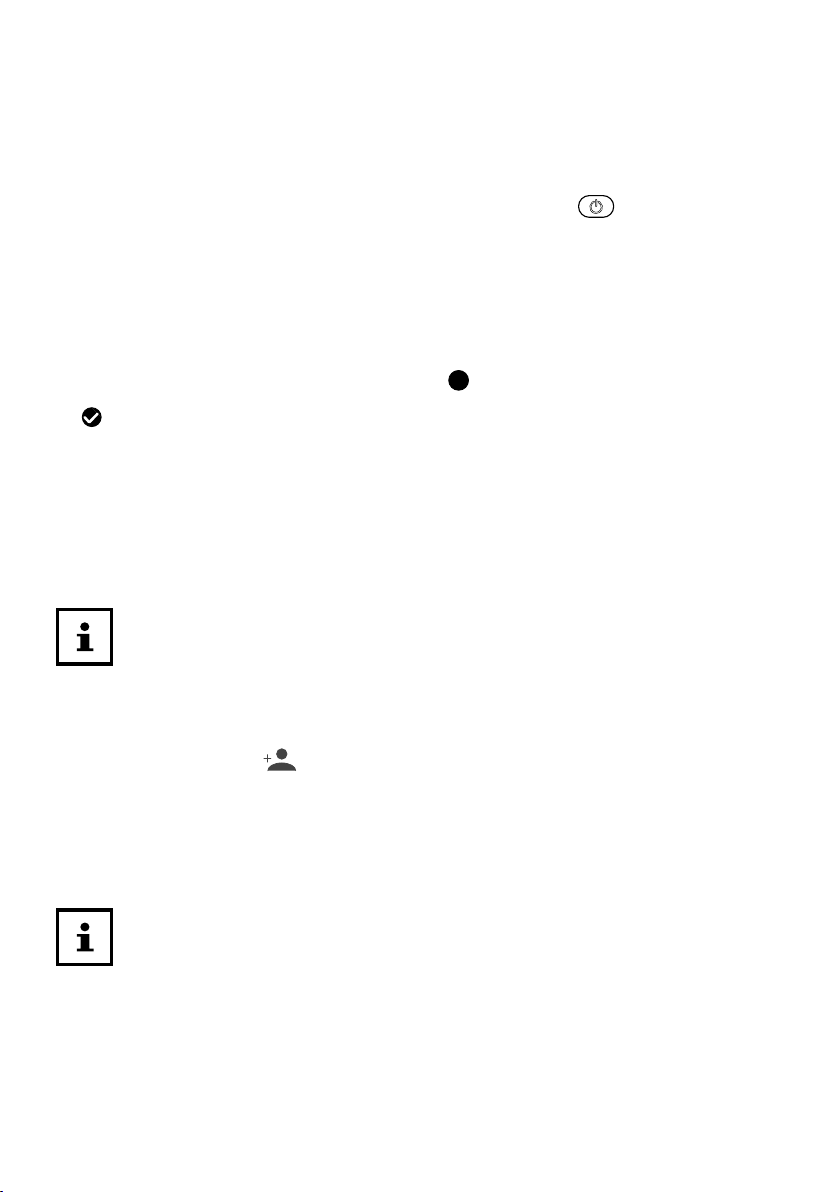
L’écran de démarrage décrit ici ne s’affi che que si aucune photo n’est
enregistrée sur le cadre.
Commande du cadre photo
Première mise en service
Le cadre photo se commande du bout des doigts. N’utilisez pas d’objets pointus ou
tranchants.
Appuyez sur l’écran pour sélectionner ou ouvrir les réglages ou les images.
Procédez comme suit au premier allumage du cadre photo:
Pour allumer l’appareil, appuyez et maintenez enfoncé le bouton situé à l’arrière de
l’appareil.
Sélectionnez la langue souhaitée et confi rmez en appuyant sur >.
Sélectionnez le réseau Wi-Fi souhaité et entrez les données d’accès requises.
Confi rmez le réglage en appuyant sur OK.
Votre cadre photo vérifi e maintenant si le logiciel installé est à jour et le met automa-
ti-quement à jour si nécessaire.
Appuyez sur > pour attribuer un nom et un emplacement à votre appareil.
Un clavier visuel est affi ché pour la saisie des données.
− Entrez le nom et confi rmez-le en appuyant sur .
− Sélectionnez l’emplacement (par exemple couloir ou cuisine) et confi rmez-le en
appuyant sur .
− Appuyez sur > pour terminer le réglage initial.
Les instructions suivantes indiquent comment appairer les smartphones avec le cadre
photo.
− Appuyez sur Ajouter un ami pour générer et affi cher un code permettant d'ap-pairer le
cadre photo.
− Ouvrez l’application Frameo sur le smartphone que vous souhaitez appairer avec le cadre
photo.
− Appuyez sur le symbole dans l’application.
− Saisissez le code généré par le cadre photo et confi rmez en appuyant sur OK.
Votre cadre photo est maintenant connecté au smartphone.
Vous pouvez modifi er les paramètres de l’appareil en fonction de vos préférences.
Allumez l’appareil.
Si des photos ou des vidéos sont déjà enregistrées sur le cadre photo, vous devez
d’abord toucher l’écran tactile pour pouvoir ensuite appuyer sur Réglage.
Appuyez sur le symbole Réglage.
Vous voyez apparaître le menu «Réglage». Dans ce menu, vous pouvez défi nir
di-verses propriétés de l’appareil.
Premières étapes
Exécution des réglages de base
Ajout d’«amis»
Vous pouvez coupler plusieurs smartphones avec le cadre photo. Vous avez ainsi la
possibilité de transférer des photos de plusieurs smartphones vers le cadre photo et de les
affi cher. Téléchargez gratuitement l’application Frameo dans l’APP Store correspondant.
>
17

Cet appareil peut être utilisé par des enfants âgés de plus de
8ans et par des personnes aux capacités physiques, sensorielles ou mentales restreintes
ou ne disposant pas de l’expérience ou des connaissances requises s’ils sont surveillés ou
s’ils ont reçu des instructions pour pouvoir utiliser l’appareil en toute sécurité et ont
compris les dangers en résultant.
• Les enfants doivent être maintenus sous surveillance, afi n de s’assurer qu’ils ne jouent
pas avec l’appareil.
• Le nettoyage et l’entretien incombant à l’utilisateur ne doivent pas être réalisés par des
enfants sans surveillance.
• Conservez l’appareil et les accessoires hors de portée des enfants.
Risque de suffocation!
Les fi lms d’emballage présentent un risque de suffocation en cas d’ingestion ou d’utilisa-
tion non conforme!
Conservez les emballages, tels que les fi lms ou sachets en plas-tique, hors de portée des
enfants.
Lieu d’installation
• Maintenez votre appareil et tous les composants raccordés à l’abri de l’humidité, de la
poussière, de la chaleur, du rayonne-ment direct du soleil et des fl ammes nues (bougies
ou produits similaires). Le non-respect de ces consignes peut entraîner des dysfonctionne-
ments ou l’endommagement de l’écran.
• N’utilisez pas votre appareil en plein air, où des infl uences extérieures, telles que la pluie,
la neige, etc. risqueraient de l’endommager.
• N’exposez pas l’appareil et le bloc d’alimentation à des gouttes ou des éclaboussures
d’eau et ne posez pas de récipients rem-plis de liquide (vases ou autres) sur ou à côté de
l’appareil et du bloc d’alimentation. Toute infi ltration de liquide dans l’appareil peut nuire
à la sécurité électrique.
• Les fentes et ouvertures de l’appareil servent à la ventila-tion. Ne recouvrez pas ces
ouvertures (surchauffe, risque d’incendie)!
• Posez les câbles de manière à ce que personne ne puisse mar-cher dessus ou trébucher.
• Veillez à ce qu’il y ait suffi samment d’espace dans l’élément mural. Respectez une
distance minimale de 10cm autour de l’appareil pour assurer une ventilation suffi sante.
• Placez et faites fonctionner tous les composants sur une sur-face plane et solide et
exempte de vibrations afi n d’éviter que l’appareil ne tombe.
• N’ouvrez jamais le boîtier de l’appareil (risque de choc élec-trique, de court-circuit et
d’incendie)!
Aperçu du menu
teffEunem-suoSuneM
Mon cadre Nom du cadre Attribution d’un nom au cadre
Emplacement du
cadre
Définition de l’emplacement du cadre
Sélection de la langueSélection de la langue
Date et heure
Date Réglage de la date
Heure Réglage de l’horloge
Fus horSélection du fuseau horaire
Utilisation du format Sélection du format d’affichage de l’heure
teffEunem-suoSuneM
Gestion des
photos
Emplacement
mémoire
Affichage de l’espace de stockage utilisé
par les photos ou les vidéos
Afficher/masquer
des photos/
Sélection des vidéos / photos à afficher
Supprimer des photos Sélection des vidéos / photos à supprimer
Importer des photos Sélection des vidéos / photos à copier de
la carte SD insérée vers la mémoire du
cadre
Exporter des photos Sélection des vidéos / photos à copier
de la mémoire du cadre vers la carte SD
insérée
oemarFsima’detsilertovednoitatlusnoCsimaseM
AffichageNiveau de luminositéRéglage de la luminosité de l’image
Mode sommeilDéfinition de l’heure de début et de fin du
mode sommeil.
DiaporamaTimerDurée d’affichage d’une photo dans un
diaporama
Afficher
description
Affichage des descriptions créées
manuellement
Remplissage du cadre Adaptation des photos à la taille du cadre
Séquence
des photos
Affichage des photos par ordre de date ou
de manière aléatoire
Vidéo
Lecture automatique
Démarrage automatique de la lecture
vidéo
Vidéo
Mode de lecture
Sélection de la répétition d’une vidéo
Volume vidéoRéglage du volume de la vidéo
18
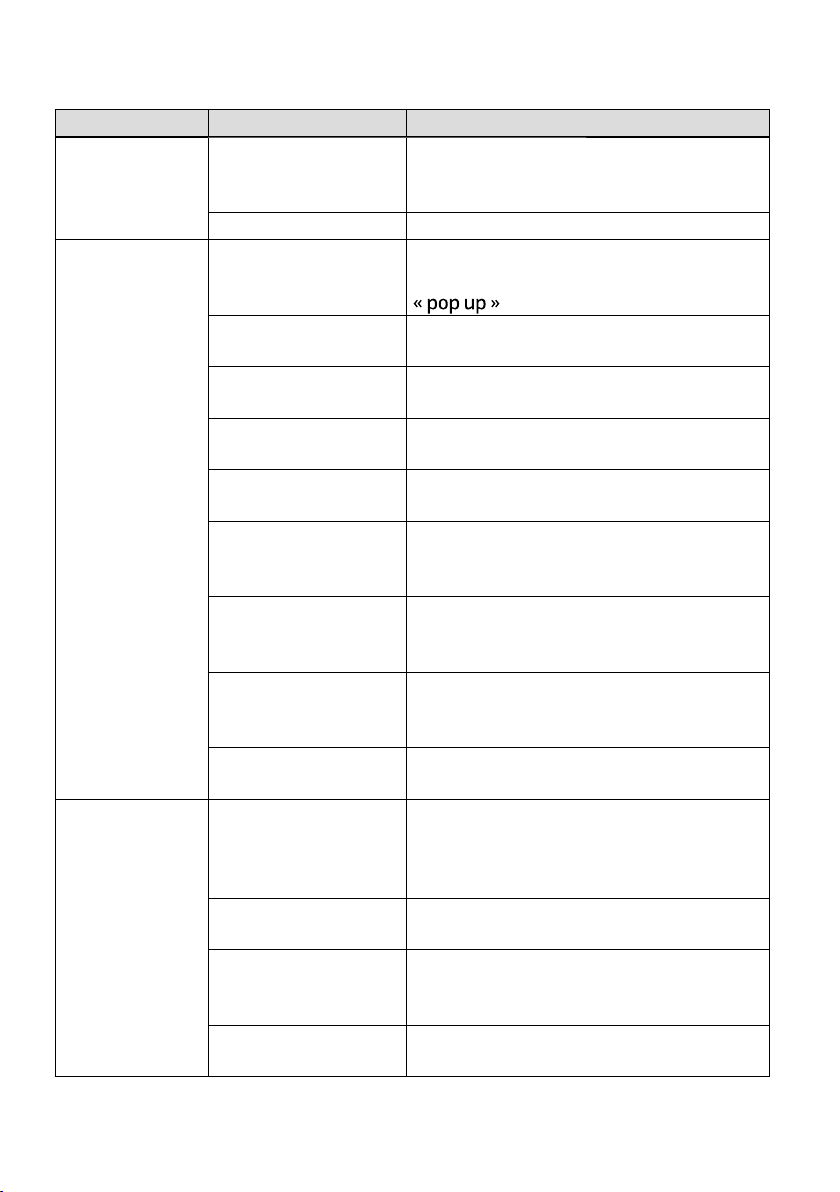
Exécution des réglages de base
teffEunem-suoSuneM
Wi-FiRéseau actuelIndique le Wi-Fi actuel, la puissance du
signal du Wi-Fi et l’état de la connexion au
Frameo Cloud
Réseaux disponiblesAffi chage des réseaux Wi-Fi disponibles
NotificationsAffichage des
notifications
Choisissez ici si les notifications doivent
être affichées sous forme de messages
Volume de
notification
Réglage du volume des notifi cations
Emplacement
mémoire
Sélectionnez si un avertissement de mé-
moire faible doit être affiché
Sauvegarde
automatique
Choisissez ici si l’appareil doit indiquer
une sauvegarde automatique
Connexion réseauSélectionnez si l’appareil doit indiquer
que la connexion réseau a été perdue
Nouvelles photos Indiquez si vous souhaitez que l’appareil
vous avertisse de la présence de nou-
velles photos
Nouvel amiIndiquez si vous souhaitez que l’appareil
vous avertisse de la présence d’un nouvel
ami
Mise à jour du logicielIndiquez si vous souhaitez que l’appareil
vous avertisse de la présence d’un nou-
veau logiciel
NouveautésChoisissez ici si les nouveautés doivent
être affichées
Sauvegarde et
restauration
Sauvegarde du cadre
photo sur un péri-
phérique de stockage
externe
Sauvegardez des médias stockés sur le
cadre photo vers un périphérique de
stockage externe
Sauvegarde
automatique
Sauvegarde automatique
Restauration de la
sauvegarde
Choisissez ici si la sauvegarde précédem-
ment enregistrée doit être restaurée
après la réinitialisation du cadre
Réinitialisation du
cadre
Restaurez tous les paramètres modifi és à
l’état de livraison
19

Affichage de photos
Import de photos de la carte Micro SD vers le cadre photo.
Insérez votre carte Micro SD dans le cadre photo comme indiqué, avec les contacts face à
l’écran, jusqu’à ce que la carte s’enclenche de manière audible.
teffEunem-suoSuneM
AideMise à disposition de
l’aide
Vous trouverez ici un lien vers le centre
d’aide Frameo
Protection des
données
Vous trouverez ici un lien vers l'avis de
protection des données
Bibliothèques Open
Source
Vous pouvez voir ici les bibliothèques
open source utilisées sur l’appareil
Partage de données
d’analyse anonymes
Partagez des données analytiques ano-
nymes avec Frameo
Notice d’utilisationOuverture d’un guide de démarrage
rapide
À propos de Version AndroidIndique la version Android utilisée
Peer IDIndique l’identifiant Peer ID de l’appareil
MAC Indique l’identifiant MAC de l’appareil
Version FrameoIndique la version du micrologiciel
Frameo utilisée
AutonomieAffichage des heures de fonctionnement
Vérification de la mise
à jour
Démarrage de la vérifi cation du microlo-
giciel actuel
Programme bêtaDéfinissez si des programmes bêta sont
autorisés à fonctionner
20
Table of contents